在调整图形大小时,经常遇到在设计状态下合适,窗体一运行时,发现和设计界面不一样,这时我们需要对图表进行微调。下面以圆形图为例进行讲解。
步骤1:选中图表,在【格式】中,对【缩放模式】 设置为:剪裁,这样就避免了到时拉伸或是缩小。如图1所示:

图1 选中图表设置缩放模式
步骤2:在红框内任意位置双击鼠标左键,进入图表的设计模式,如图2所示:
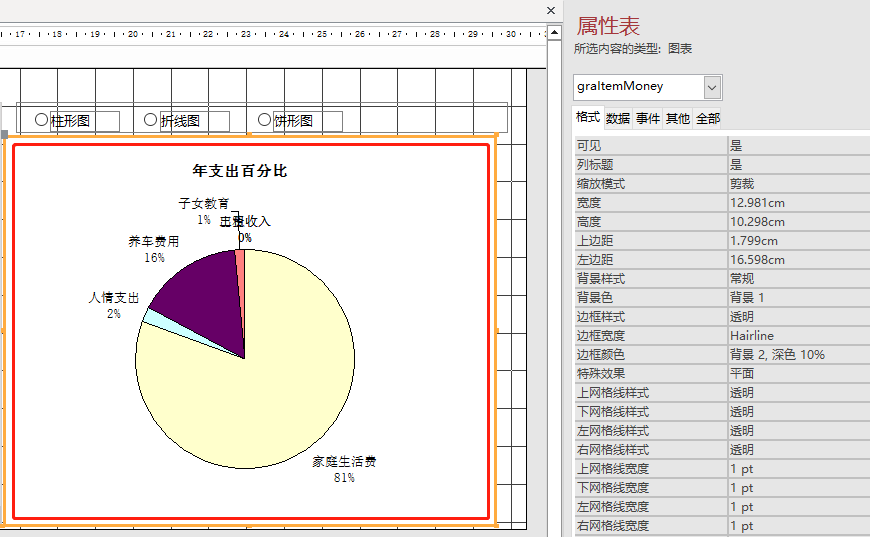
图2 进入图表设计模式
步骤3:在红圈位置单击鼠标左键,这时圆形四周会出现方框,如图3所示:
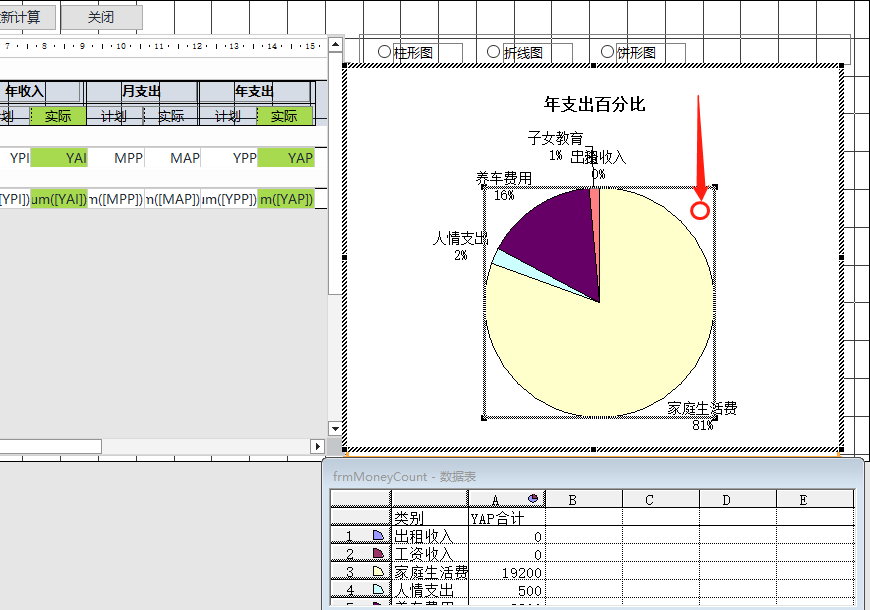
图3 调整圆形大小
步骤4:在图中红圈位置,都可以通过鼠标拖动来调整圆形的大小,如图4所示:
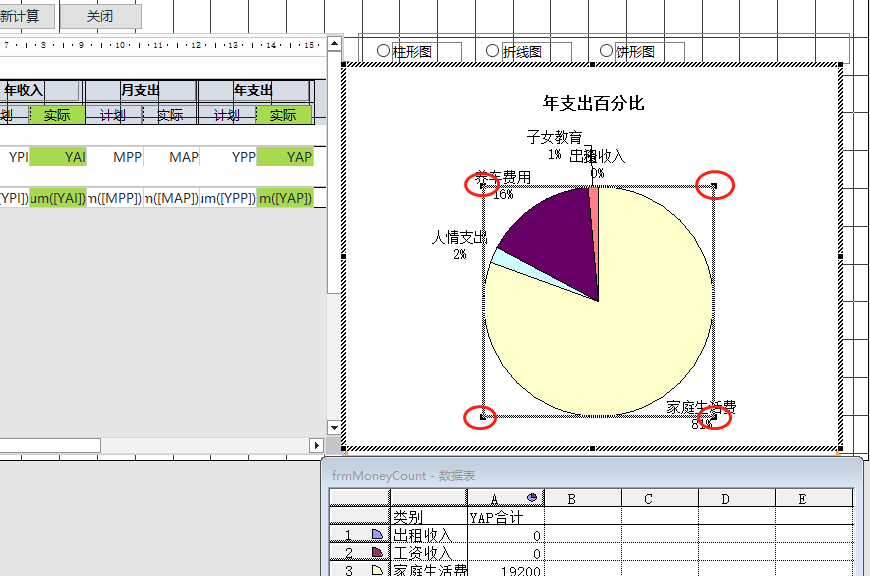
图4 拖动图表改变大小
步骤5:在红圈位置单击鼠标左键,这时整个图表四周会出现方框,如图3所示:
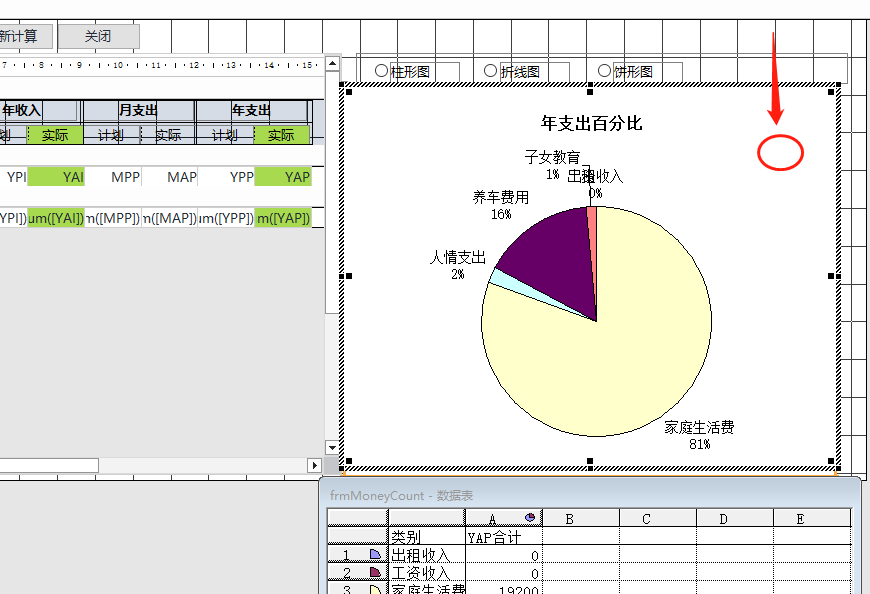
图5 调整整个图表大小
步骤6:在图中红圈位置,都可以通过鼠标拖动来调整整个图表的大小,如图6所示::
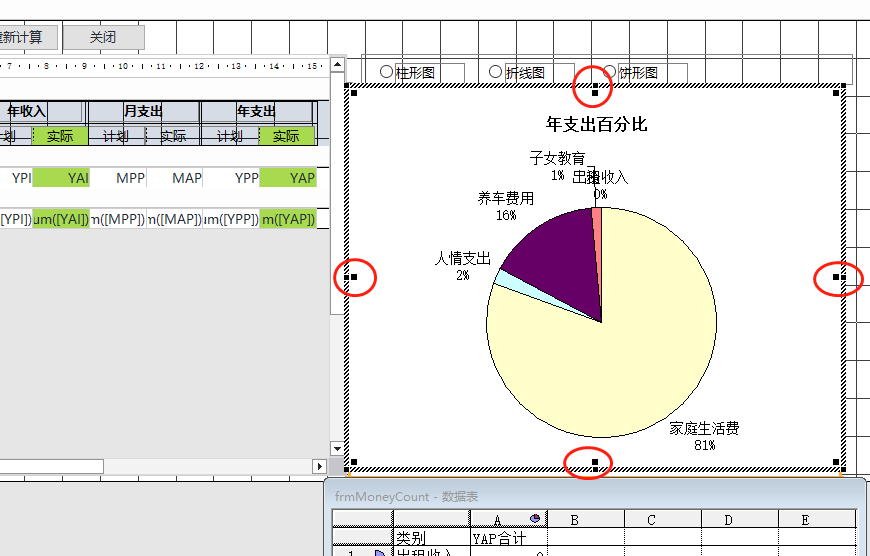
图6 拖动图表改变大小
我们在调整图表时,多进行尝试,最终就能获得你想要的图表大小。